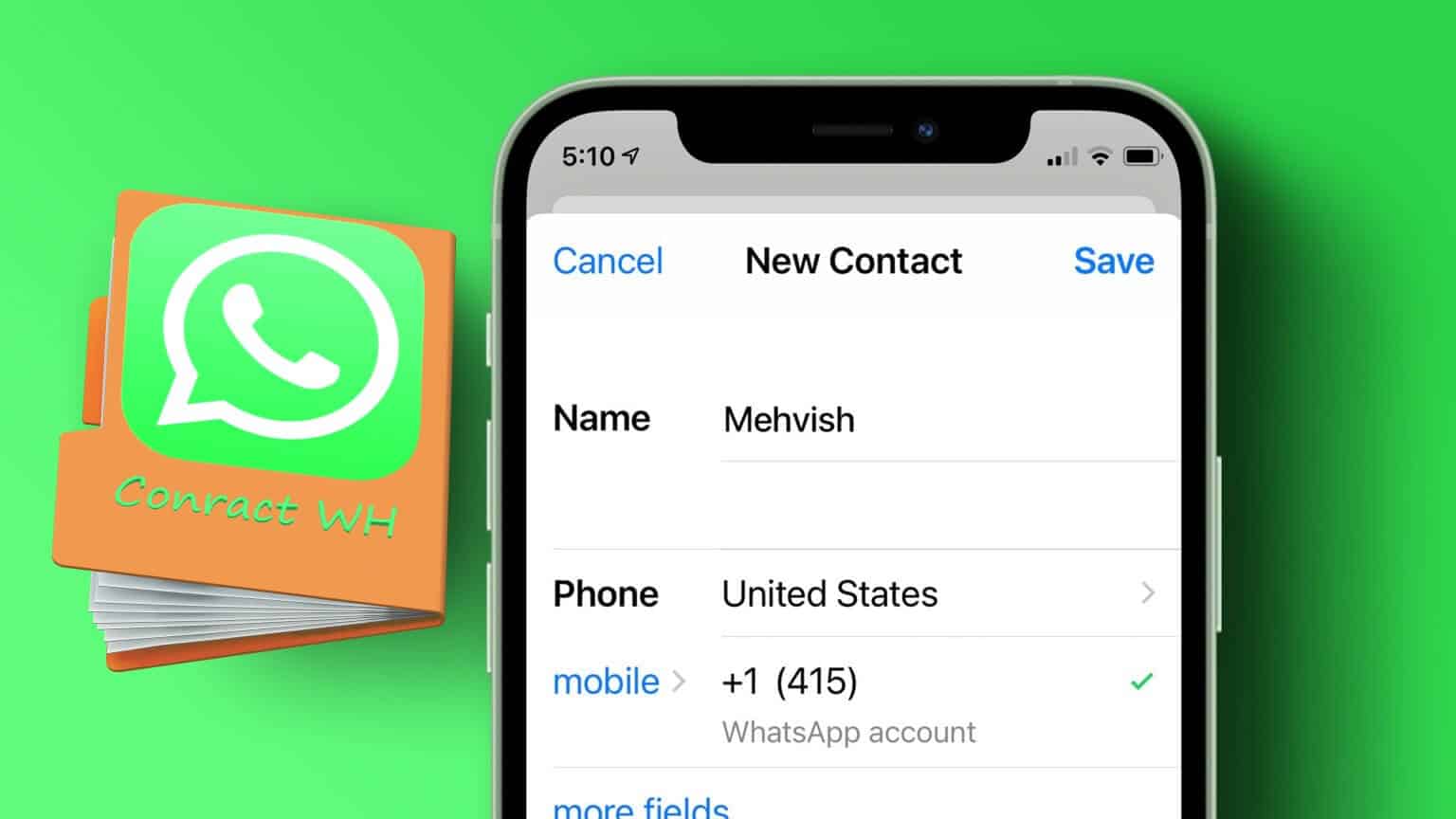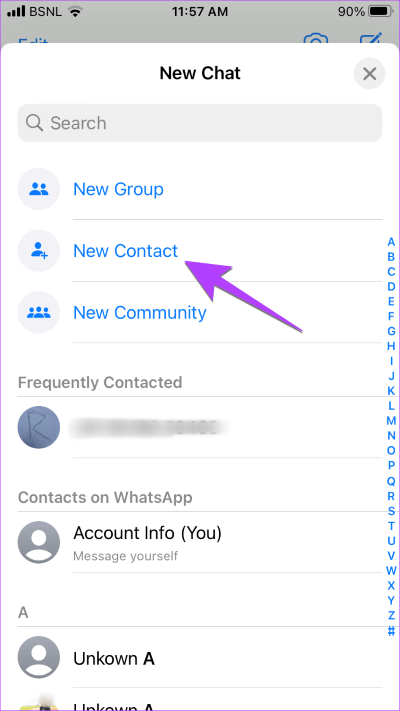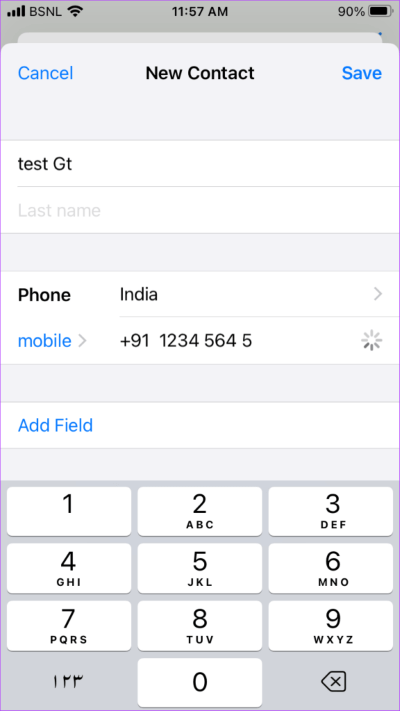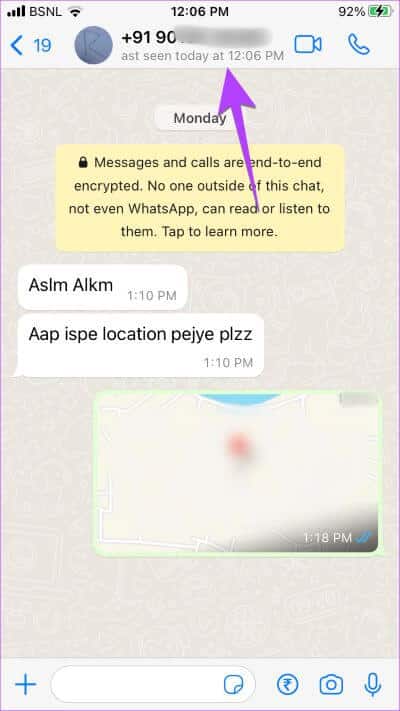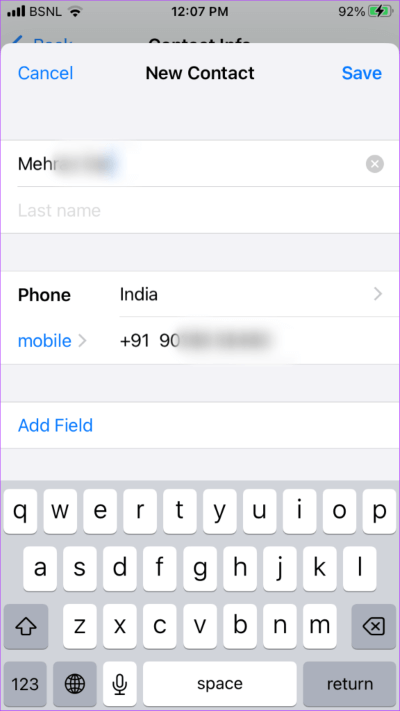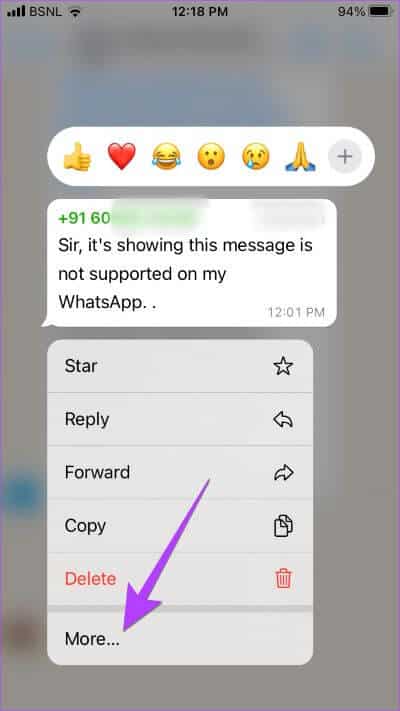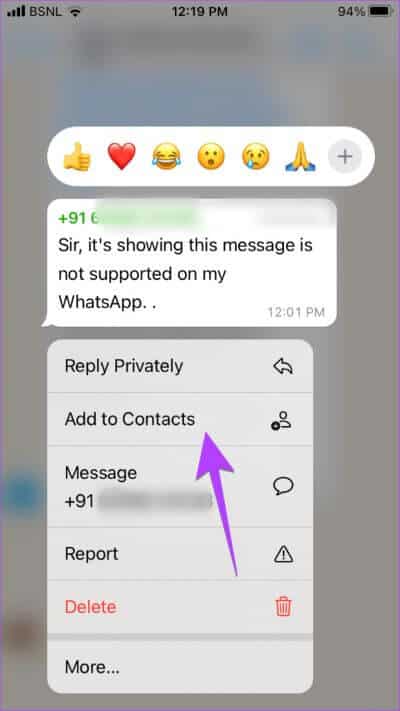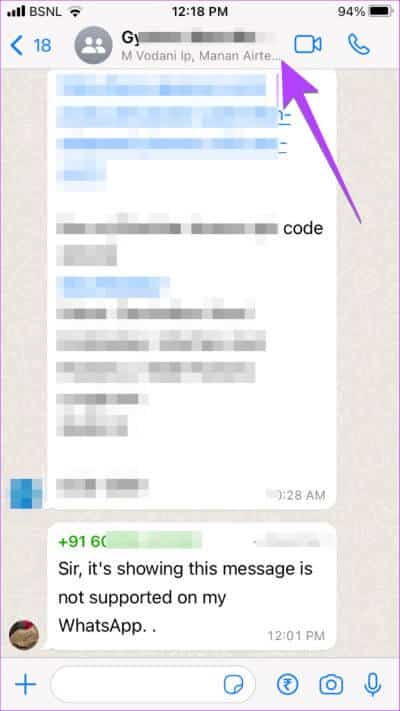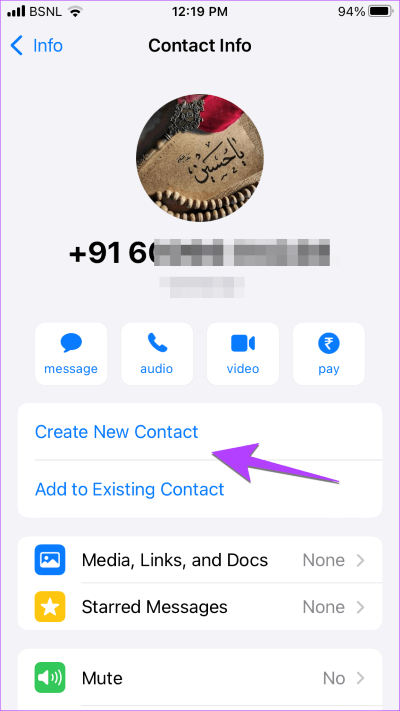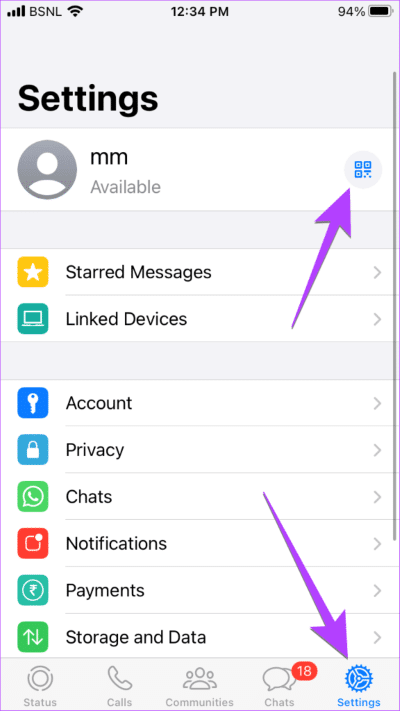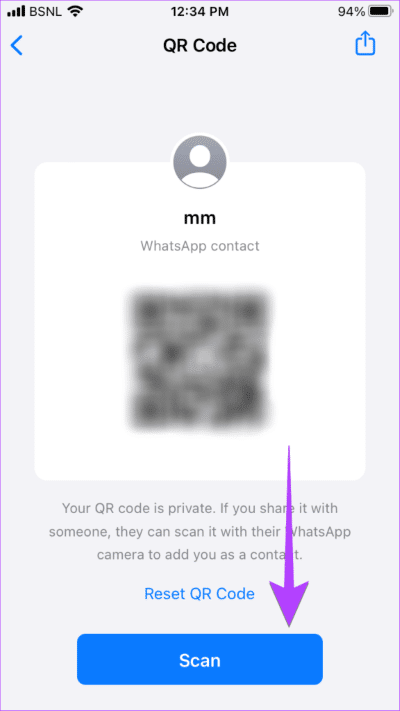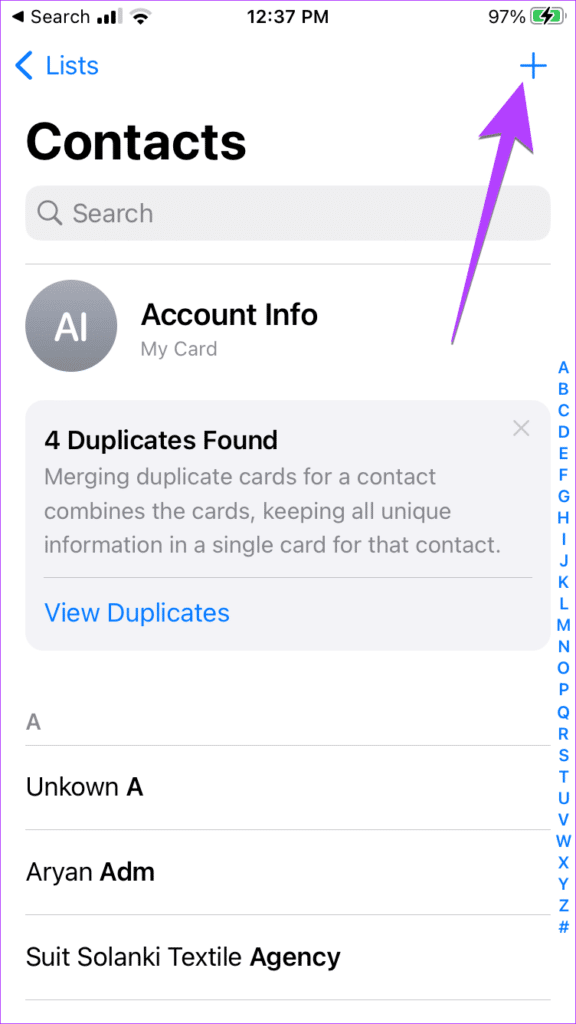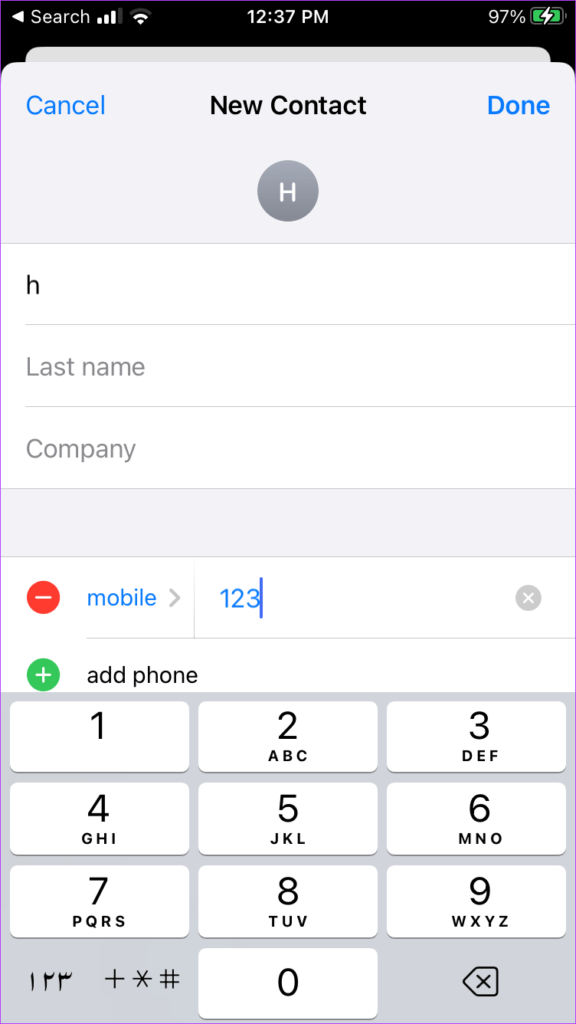iPhone의 WhatsApp에 연락처를 추가하는 5가지 방법
WhatsApp은 놀랍고 사용하기 쉬운 인스턴트 메시징 앱입니다. 전화 연락처가 WhatsApp 연락처 목록에 자동으로 표시되고 채팅을 시작할 수 있습니다. 하지만 iOS의 WhatsApp에 새 연락처를 추가하려면 어떻게 해야 할까요? 이것이이 게시물이 도움이 될 것입니다. iPhone의 WhatsApp에 연락처를 추가하는 5가지 방법을 살펴보겠습니다.
새로운 채팅 화면, 채팅 스레드 및 그룹에서 QR 코드를 사용하거나 휴대폰의 연락처 목록에서 WhatsApp에 사람을 추가할 수 있습니다. 모든 방법을 자세히 확인해 봅시다.
1. 새 연락처에서 IPHONE의 WHATSAPP에 연락처를 추가하는 방법
WhatsApp에 새 번호를 추가하고 iPhone의 연락처 목록에 저장하려면 다음 단계를 따르세요.
단계1 : 켜다 WhatsApp에 당신의 아이폰에.
단계2 : 클릭 새로운 채팅 아이콘 채팅 탭 상단에 있습니다.
단계3 : 클릭 새 연락처.
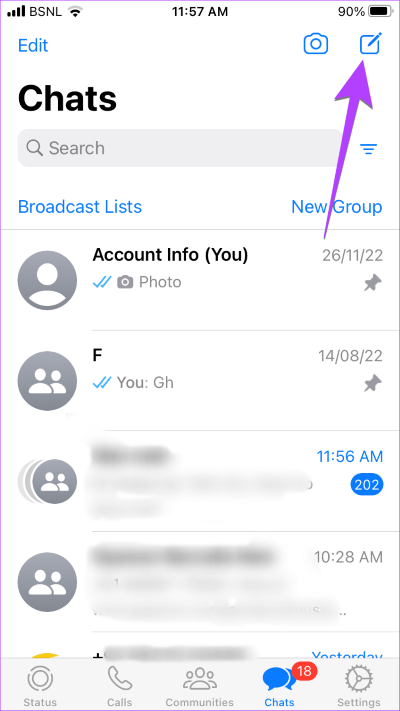
단계4 : 텡 이름 및 연락처 해당 필드에 추가하려는 국가 코드를 국제 번호에 해당하는 코드로 바꿉니다. 국제 번호에 0을 입력하지 마십시오. 마지막으로 버튼을 누르면 저장.
연락처가 연락처 목록에 추가되고 WhatsApp 연락처 목록에도 나타납니다. 새 채팅 아이콘을 탭하고 새로 추가된 WhatsApp 연락처를 찾으세요.
팁: 알아보기 연락처를 저장하지 않고 WhatsApp 메시지를 보내는 방법.
2. 채팅에 저장되지 않은 번호의 연락처 추가
WhatsApp에 저장되지 않은 번호로 채팅하는 경우 다음 단계와 같이 채팅 스레드에서 직접 저장할 수 있습니다.
단계1 : 켜다 WhatsApp에 그리고 열다 안내 WhatsApp에 저장하려는 번호.
단계2 : 클릭 찾은 번호 최고 채팅.
단계3 : 클릭 새 연락처 만들기 그것을 저장하기 위해 새 연락처로. 또는 클릭 "기존 연락처에 추가" 기존 연락처에 추가하려는 경우.
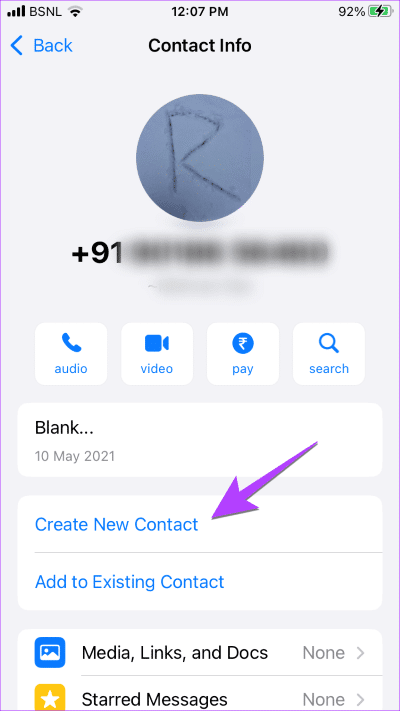
단계4 : 입력하다 담당자 이름. 번호가 자동으로 나타납니다. 저장 버튼을 클릭하여 연락처를 추가합니다.
팁: 알아보기 WhatsApp 연락처를 삭제하는 방법.
3. 그룹에서 WhatsApp에 새 연락처를 추가하는 방법
iPhone의 WhatsApp 그룹에서 번호를 추가하는 방법에는 두 가지가 있습니다.
방법 1: 그룹 채팅에서
단계1 : 열다 WhatsApp 그룹 당신이 원하는 그 연락처 추가 당신의 아이폰에 그들을.
단계2 : 딸깍 하는 소리 오랫동안 저장되지 않은 번호에 채팅 스레드에서 기타.
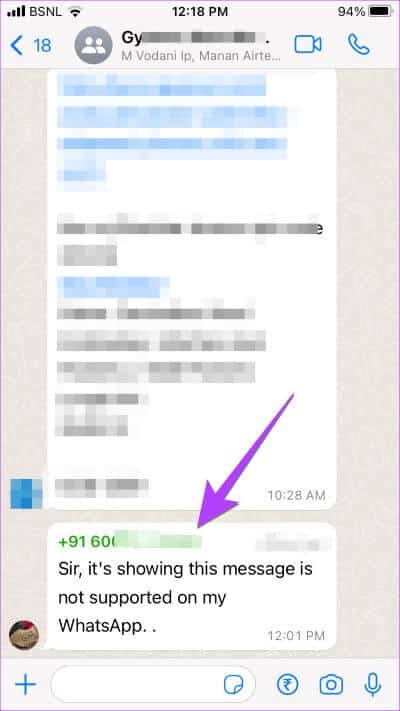
단계3 : 클릭 연락처에 추가 목록에서. 새 연락처를 만들 것인지 기존 연락처에 추가할 것인지 선택합니다.
단계4 : 입력하다 담당자 이름 버튼을 누릅니다. 저장.
방법 2: 그룹 정보 화면에서
단계1 : 열다 WhatsApp 그룹 그리고 누르다 그룹 이름 위.
단계2 : 아래로 스크롤 참가자 섹션 그리고 누르다 수 추가하려는 것입니다.
단계3 : 다시 아래로 스크롤하여 새 연락처 만들기 أو "기존 연락처에 추가".
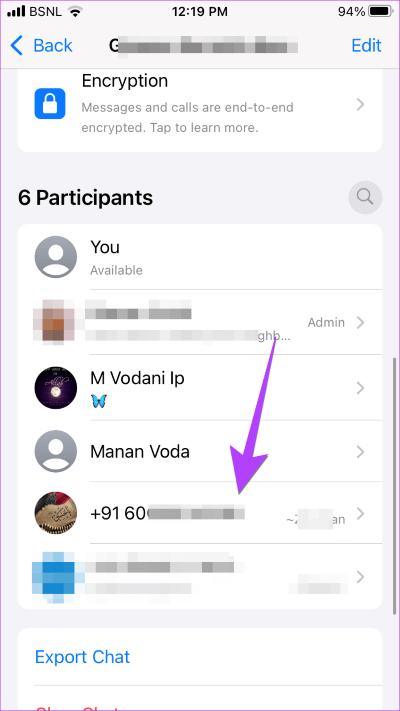
단계4 : 이름을 입력하고 버튼을 누르면 저장.
4. QR 코드를 사용하여 WhatsApp 연락처를 추가하는 방법
다른 사람의 QR 코드가 있는 경우 iPhone에서 QR 코드를 스캔하여 WhatsApp 연락처에 추가할 수 있습니다.
추가하다 QR 코드를 스캔하여 WhatsApp에서 연락처 ، اتبع الخطوات التالية :
단계1 : 열다 왓츠앱 당신의 아이폰에.
단계2 : 탭을 클릭하십시오 설정 하단에.
단계3 : 클릭 QR 아이콘 당신의 이름 옆에.
단계4 : 나타날거야 왓츠앱 QR 코드. 버튼을 클릭 카메라 스캔 및 포인팅 스캔하려는 QR 코드 쪽으로.
단계5 : 스캔한 번호로 채팅 스레드가 열립니다. 이제 두 번째 방법에서 언급한 단계를 사용하여 연락처를 iPhone에 저장합니다.
팁: iPhone의 카메라 앱을 사용하여 WhatsApp QR 코드를 스캔할 수도 있습니다.
5. 전화 연락처에 직접 저장하여 WhatsApp에 사람 추가
iPhone의 WhatsApp에 연락처를 추가하는 또 다른 방법은 연락처 목록에 직접 저장하는 것입니다.
단계1 : iPhone에서 연락처 앱을 엽니다.
단계2 : 클릭 (+) 상단에 아이콘을 추가합니다.
단계3 : 유형 연락처의 이름과 번호를 입력하고 완료 버튼을 누릅니다.
단계4 : 이제 WhatsApp을 열고 상단의 새 채팅 아이콘을 탭합니다. 새로 추가된 연락처를 찾아 채팅을 시작하세요.
팁: 알아보기 WhatsApp에서 자신에게 메시지를 보내는 방법.
IPHONE의 WHATSAPP에 연락처 추가에 대한 FAQ
1. WhatsApp에 국제 전화번호를 어떻게 추가하나요?
국제 연락처를 추가하려면 번호 앞에 (+) 기호와 국가 코드를 추가하면 됩니다. 숫자 앞에 0을 추가할 필요가 없습니다. 예를 들어 영국 전화번호 07123456789를 저장하려면 +447123456789로 입력해야 합니다. 여기서 44는 국가 코드입니다. 마찬가지로 678-123-4567과 같은 미국 전화번호의 경우 +16781234567로 입력해야 하며 여기서 1은 국가 코드입니다.
2. 내 iPhone에 WhatsApp 연락처를 추가할 수 없는 이유는 무엇입니까?
그렇지 않은 경우 iPhone에 WhatsApp 연락처를 저장할 수 있습니다. 번호가 올바른 국제 형식으로 입력되었는지 먼저 확인해야 합니다. 둘째, WhatsApp에 대한 연락처 권한을 부여했는지 확인해야 합니다. 이를 위해 설정 > 개인 정보 보호 > 연락처로 이동합니다. WhatsApp 옆의 토글을 활성화합니다. 확인하다 iPhone에 표시되지 않는 WhatsApp 연락처를 수정하는 다른 방법.
3. iPhone에서 WhatsApp에 누군가를 어떻게 초대합니까?
WhatsApp에 초대하려는 번호가 이미 연락처에 저장되어 있으면 WhatsApp을 열고 상단의 새 채팅 아이콘을 누릅니다. 연락처를 찾아 이름 옆에 있는 초대 버튼을 누르십시오. 새로운 SMS가 생성됩니다. 담당자에게 보내주세요.
다른 장치에 WhatsApp 연락처 추가
iPhone의 WhatsApp에 연락처를 추가할 수 있는 것처럼 다양한 방법으로 Android의 WhatsApp에 연락처를 추가할 수도 있습니다. 또한 웹에서 WhatsApp 연락처를 추가하는 방법을 알아보세요.